Quando conecto meu iPhone ao meu PC para sincronizar fotos, descubro que o iPhone não aparece em Meu Computador…
Por que meu computador não reconhece meu iPhone?
Como faço para que meu iPhone apareça no meu computador?
O iPhone não aparecendo no computador ocorre em diferentes situações. Por exemplo, seu iPhone não pode ser reconhecido pelo seu computador após a atualização para o Windows 10. Deve haver algo errado se o seu iPhone não aparecer como um dispositivo portátil no PC. Este artigo mostra motivos comuns e soluções rápidas para solucionar problemas do iPhone que não aparece no Windows 10, Windows 8, Windows 7 e versões anteriores. Basta ler e seguir.
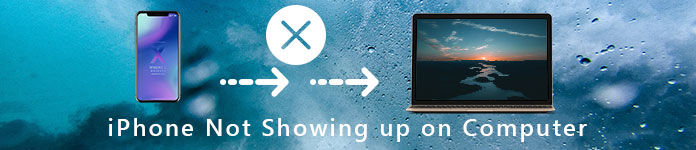
De acordo com vários relatórios, esses motivos são responsáveis pelo iPhone não aparecer no computador quando conectado.

Mesmo que seu iPhone não esteja aparecendo no Windows Explorer, você ainda pode transferir fotos, vídeos e outros arquivos entre o iPhone e o computador livremente. FoneTrans é a incrível alternativa do iTunes que você pode transferir dados entre dispositivos iOS e seu computador livremente. Além disso, você pode até importar dados do iTunes para o seu iPhone ou computador, graças à biblioteca FoneTrans iTunes. Não há necessidade de se preocupar com dados substituídos, perda de dados, velocidade de transferência de arquivos, incompatibilidade e muitos outros riscos.

Passo 1Inicie o software de transferência do iPhone para PC
Baixar, instalar e executar software de transferência para iPhone. Em seguida, conecte seu iPhone ao PC com um cabo de iluminação compatível da Apple. Você pode ver o ícone do iPhone sendo exibido na interface principal.

Passo 2Escolha as fotos do iPhone
Clique em "Fotos" no painel esquerdo. Alguns segundos depois, você pode ver todas as fotos do iPhone em diferentes grupos. Basta abrir a subpasta para visualizar com as informações detalhadas. Mais tarde, marque a caixa de seleção antes da foto que deseja transferir.
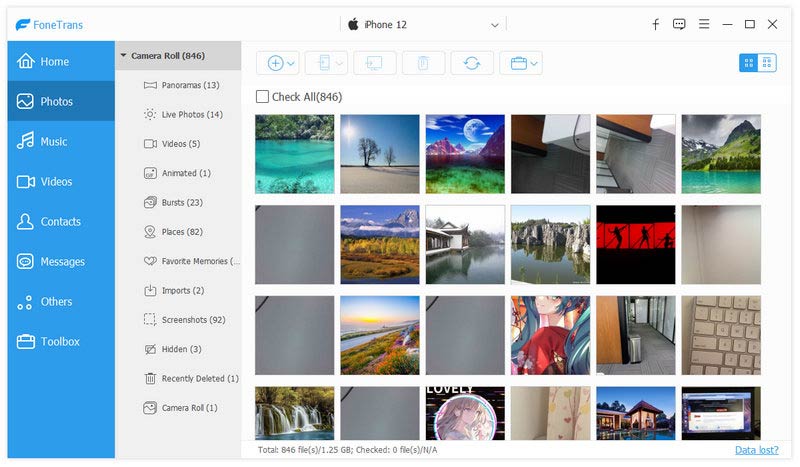
Passo 3Transfira as fotos selecionadas do iPhone para o PC
Por fim, clique no terceiro ícone "Exportar para PC" na barra de ferramentas superior da esquerda para a direita. Se não tiver certeza, passe o mouse sobre o ícone para verificar. Mais cedo, você pode exportar fotos do iPhone para o PC em pouco tempo.
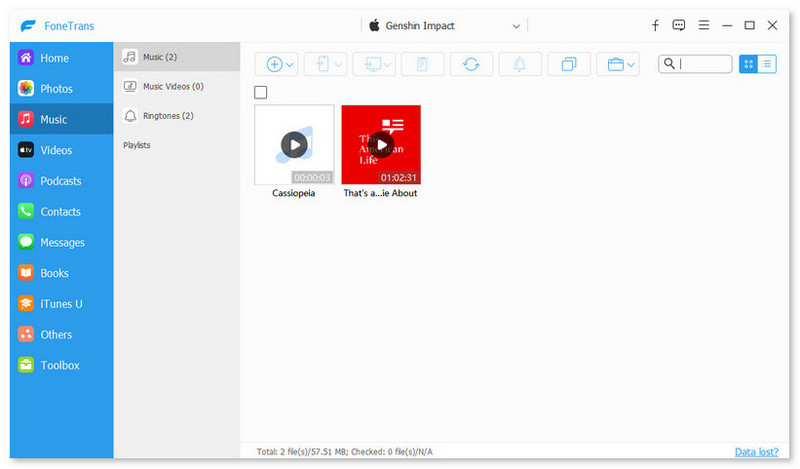
Se você não tem ideia de por que o iPhone não está aparecendo no computador, tente os métodos abaixo para solucionar problemas do iPhone não detectado ou reconhecido no PC.
Se você encontrar iPhone não aparecendo no iTunes, você pode atualizar o iTunes para a versão mais recente primeiro. Clique em executar iTunes > Ajuda > Verificar atualizações para instalar as atualizações do iTunes.
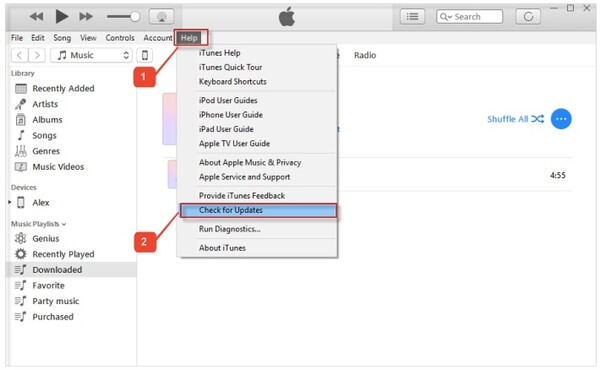
Bem, você também pode verificar a atualização do Windows para corrigir o iPhone não aparecendo no computador quando ele está conectado. Escolha o menu Iniciar > Configurações > Atualizações e segurança > Windows Update > Verificar atualizações.
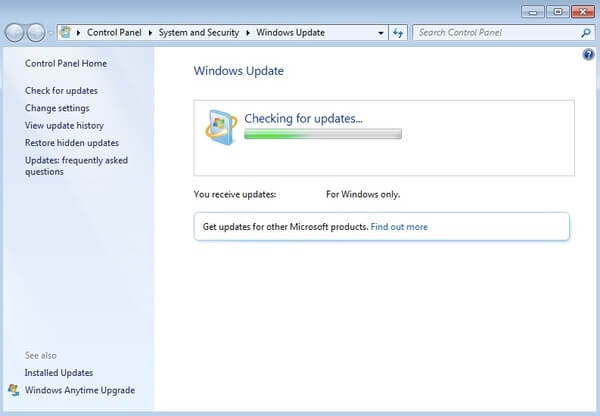
A versão desatualizada do iOS pode fazer com que o iPhone não apareça no computador e outros problemas relacionados. Assim, você pode escolher o aplicativo Configurações> Geral> Atualização de software para instalar o disponível atualização de software do iPhone.
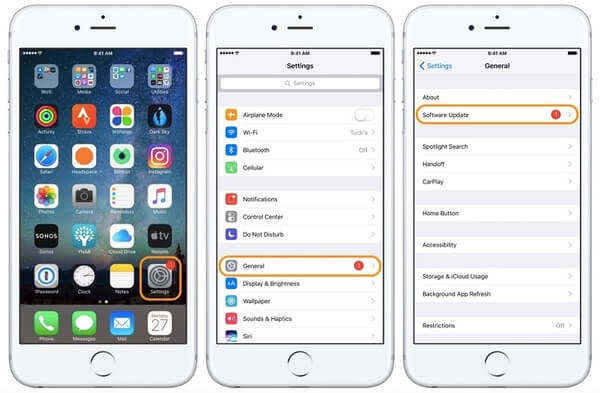
Em comparação com outros métodos de solução de problemas do iPhone que não aparecem nos métodos de solução de problemas do PC, leva mais tempo para atualizar os drivers do iPhone. Para começar, você precisa atualizar o iTunes para a versão mais recente. Mais tarde, abra o Gerenciador de dispositivos em seu computador. Encontre o seu Apple iPhone em "Dispositivos portáteis". Escolha "Atualizar software de driver..." no menu do botão direito. Selecione "Pesquisar automaticamente software de driver atualizado" para baixar e instalar a atualização do driver do iPhone.
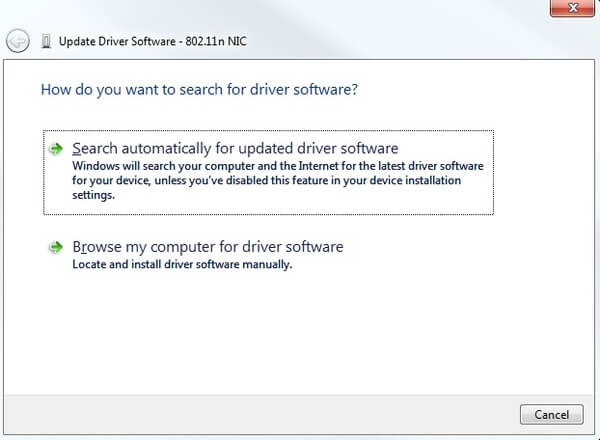
Se o seu iPhone não puder ser reconhecido pelo computador como um dispositivo, reinicie o iPhone e o computador para tentar novamente. Bem, verifique se você conecta o iPhone ao PC com o cabo USB original da Apple. Além disso, você pode desconectar o iPhone e tentar uma porta USB diferente.
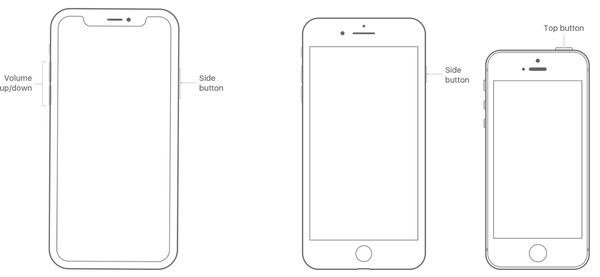
Você será solicitado com "Confiar neste computador?" no seu iPhone assim que o iPhone estiver conectado ao seu computador. Toque em "Confiar" para confirmar e tornar seu iPhone acessível. Esta mensagem aparece na primeira vez que você conecta o iPhone ao computador. Às vezes, você precisa repetir a operação de confiança várias vezes.
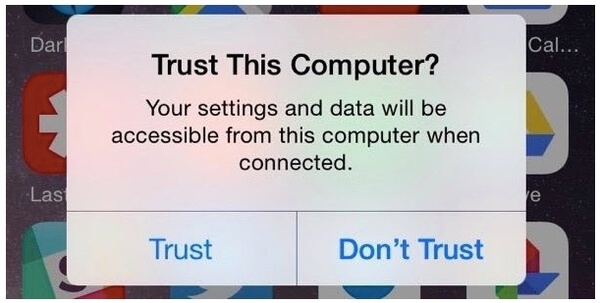
Você pode corrigir o iPhone não aparecendo no computador agora? Se você deseja transferir arquivos de mídia entre o iPhone e o computador, experimente o FoneTrans. Você pode obter uma melhor experiência de transferência de arquivos do que antes. Se você tiver outra maneira de solucionar problemas do iPhone não reconhecido no computador, sinta-se à vontade para entrar em contato conosco.